蘋果在iPhone 中內建了一個語音備忘錄,許多人經常使用這個功能去錄音。當你突然參加一個講座或者你不得不突然進行一次面試時,你手機中的這個功能將對你有所幫助。你是否曾因錯手刪除、誤操作、緩存快取檔案清除或回復成出廠原設值而遺失一些重要的語音備忘錄?或者某天你發現你的錄音檔消失不見了?
如果我們以前用iCloud 或iTunes 備份過錄音檔,也許你可以還原你的語音備忘錄。但是,如果數據尚未備份,這種還原方法將面臨刪除數據救不回來的風險。
在本文中,你將學習如何從iPhone 13/12/11/XS/XR/8/7s/7/6s/6 本機中救回已刪除的語音備忘錄,以及如何透過「iPhone 數據恢復」從iTunes/iCloud 備份檔中查看和選擇性復原已刪除的語音備忘錄。你需要注意,為了防止新記錄的數據覆蓋資料丟失,建議你在發現資料丟失後立即停止使用iPhone。
第1部分:如何直接從iPhone 本機中復原刪除的語音備忘錄
「iPhone 數據恢復」功能强大,可以恢復語音備忘錄和其他手機資料。它支援訪問和預覽iTunes 或iCloud 備份檔中的所有語音備忘錄或其他數據,你可以有選擇地選擇要恢復的你想要的語音備忘錄檔案。在這個軟體的幫助下,你還可以直接從iPhone 中恢復刪除的錄音檔與其他數據,即時你沒有備份檔。
以下是從iPhone 本機中救回刪除的錄音檔步驟:
步驟1:啟動「iPhone 數據恢復」並選擇「從iOS 裝置恢復」功能。下一步,將iPhone 連接到電腦。

步驟2:這個軟體允許你選擇要恢復的數據類型。如你所見,有特定資料類型和內容的選項框,囙此你可以只選擇「語音備忘錄」作為檢索的目標數據,以節省等待時間。然後點擊「掃描」按鈕開始掃描。

步驟3:檢索你的iPhone 可能需要一些時間來獲取大量數據。請等待幾秒鐘以檢測和掃描工作。
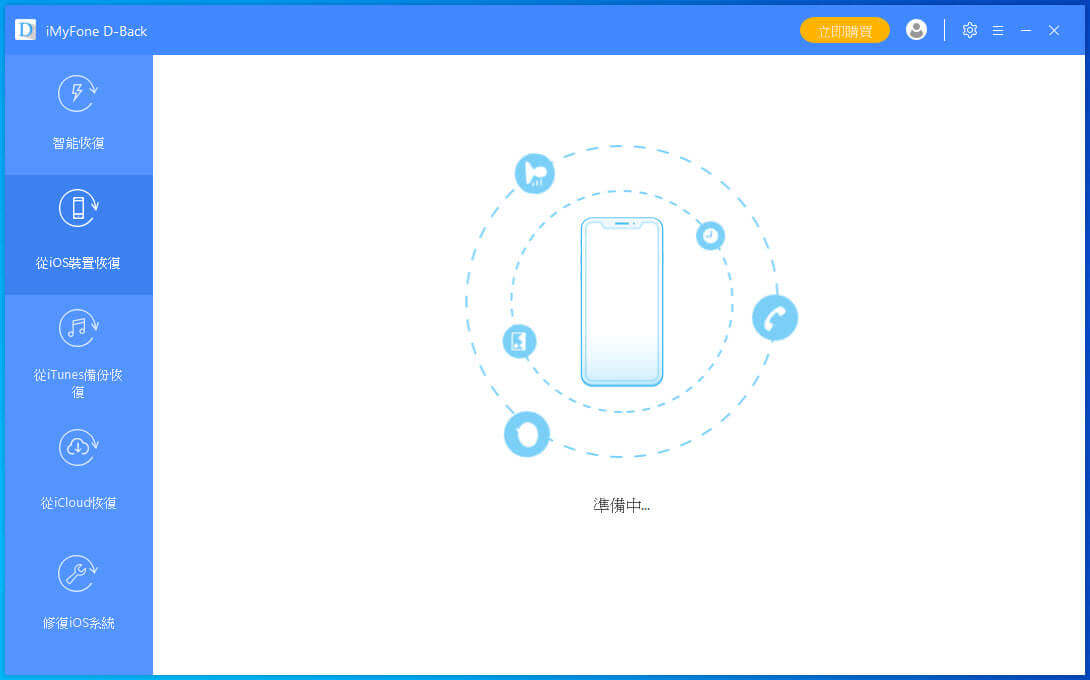
步驟4:掃描完成後,從選擇目錄中選擇「語音備忘錄」旁邊的框,點擊「恢復」按鈕,完成錄音檔的儲存。

在本部分中,你可以透過勾選列出的檔案,有選擇地儲存你想要恢復的語音備忘錄檔案。
第2部分:從iTunes 備份檔中復原已刪除的語音備忘錄
如果你平時會使用iTunes 上對iPhone 進行備份,你可以使用「iPhone 數據恢復」檢索iTunes 備份檔中的數據,找到iPhone 上消失的錄音檔,然後從iTunes 備份檔中匯出這些檔案。這種方法恢復檔案的成功率很高。
步驟1、運行「iPhone 數據恢復」,選擇「從iTunes 備份恢復」功能,選擇你想要檢索的iTunes 備份檔,然後點擊「下一步」。

步驟2、選擇你想要恢復的數據類型,這裡你可以只選擇語音備忘錄,以便節省檢索的時間。
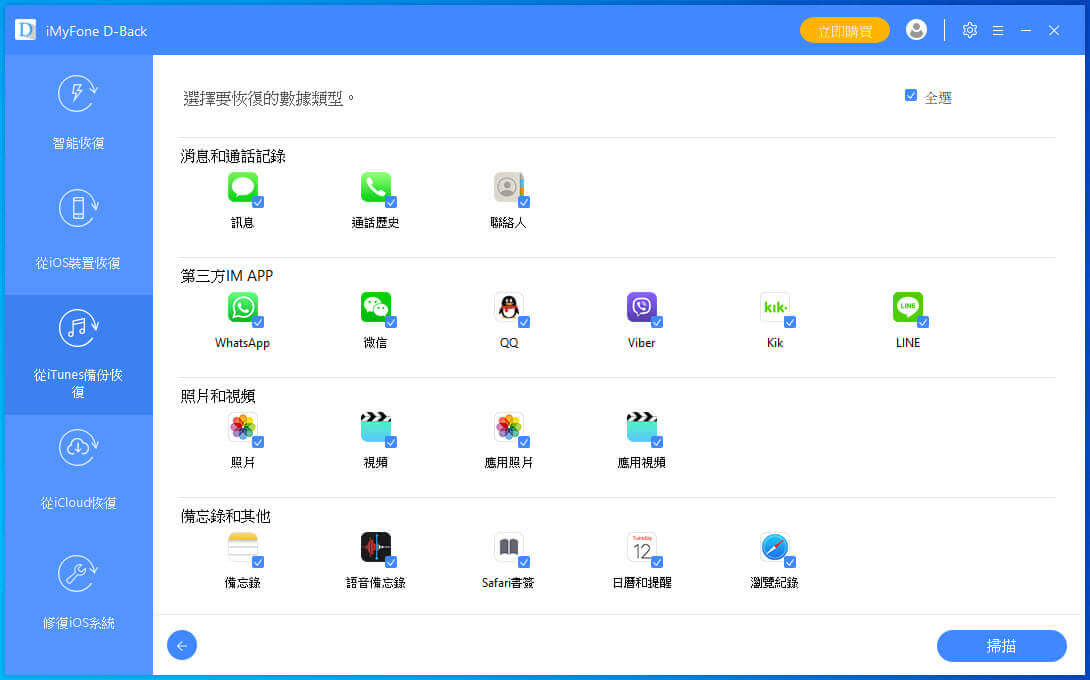
步驟3、待掃描結束後,你可以在軟體介面上看到備份檔中的資料,選擇你想要復原的錄音檔,然後點擊「恢復」即可從iTunes 備份檔中匯出這些檔案。

第3部分:從iCloud 備份檔中恢復已刪除的語音備忘錄
如果你不能訪問你的iPhone,例如它已損壞且無法打開或剛被盜,「iPhone 數據恢復」可以幫助掃描你的iCloud 備份檔中的資料,這樣你就可以預覽那些遺失的錄音檔,讓你自由選擇恢復你想要找回的語音備忘錄。只需點擊幾下就可以輕鬆完成。
按照步驟從iCloud 備份檔中匯出iPhone 錄音檔。
步驟1:運行「iPhone 數據恢復」並選擇「從iCloud 恢復」選項。

步驟2:然後登入你的iCloud 帳戶和密碼。你需要輸入驗證碼,然後傳送到你的iPhone。你可以放心,「iPhone 數據恢復」遵守嚴格的隱私政策,保護你的數據,不會儲存你的任何資料。
步驟3:登入後,軟體將向你顯示所有可用的iCloud 備份檔案。你可以選擇要從中選取數據的最新備份,因為最新的備份具有最新的數據。接下來,你可以選擇快顯視窗中顯示的要下載的檔案類型,然後按一下「下一步」按鈕。這個軟體將檢索你的iCloud 備份檔中的資料,可能需要幾分鐘才能完成。

步驟4:掃描完成後,從清單中預覽恢復的語音備忘錄並選擇所需的數據,然後按一下「恢復」按鈕匯出這些錄音檔。

請注意,在完成這個過程之前,不要斷開你的iPhone。
第4部分:如何輕鬆備份iPhone 上的錄音檔
如果你喜歡使用iTunes/Finder 備份iPhone 整機資料,建議你定期備份你的iPhone,避免丟失手機數據後找不回來。如果你想找一個無需iTunes 且更方便的方法來備份iPhone ,你不妨嘗試這款免費的資料備份軟體-「蘋果管理助手」。它可以免費備份你的iPhone 數據,亦可以僅選擇你想要備份的資料進行備份,以節省電腦的儲存空間。如果你只是想備份iPhone 錄音檔,「蘋果管理助手」將更勝一籌,備份過程更簡單快捷。如果你想對iPhone 手機上的數據進行管理,例如將照片從iPhone 傳到電腦、將影片從電腦傳到iPhone 等,「蘋果管理助手」是你最好的選擇(支援最新的iPhone 13 Pro Max/13 Pro/13 以及iOS 15)。

結論
如你所見,「iPhone 數據恢復」是一個強大的iPhone 資料救援的工具,可以幫助你成功地復原iPhone 不見了的錄音檔。如這篇教學文章中所說,你可以從iPhone 本機或從iTunes/iCloud 備份檔中輕鬆還原已刪除的語音備忘錄。簡而言之,這個軟體使數據恢復更加方便和輕鬆。我們知道,如果你能接受將iPhone 還原到更早的日期這一難題,那麼iPhone 整機數據可以從更早的iTunes 或iCloud 備份檔中還原,但iPhone 上現有的資料就會被抹除。但是如果你使用「iPhone 數據恢復」,你就可以只檢索一個特定的數據類型,如語音備忘錄或特定的應用程式,而無需還原整隻iPhone 的數據了。

